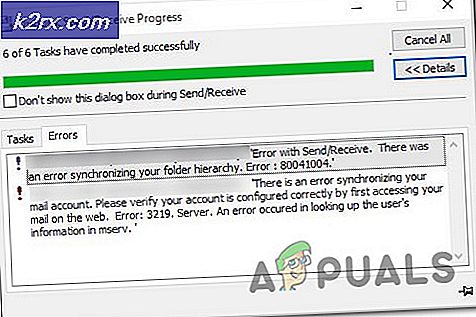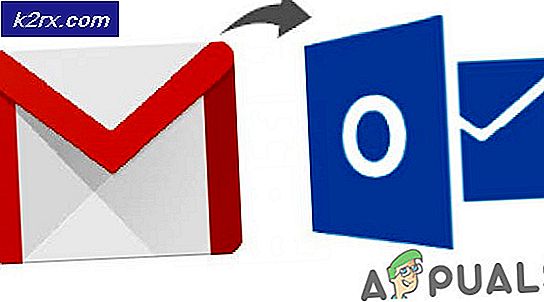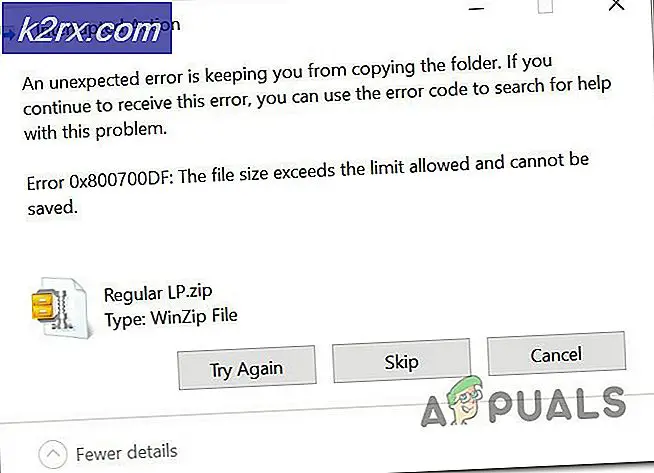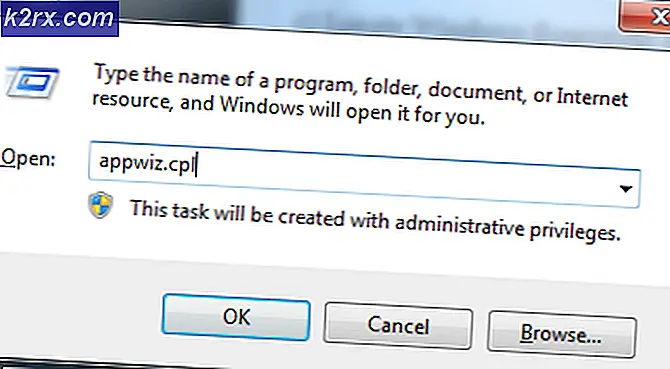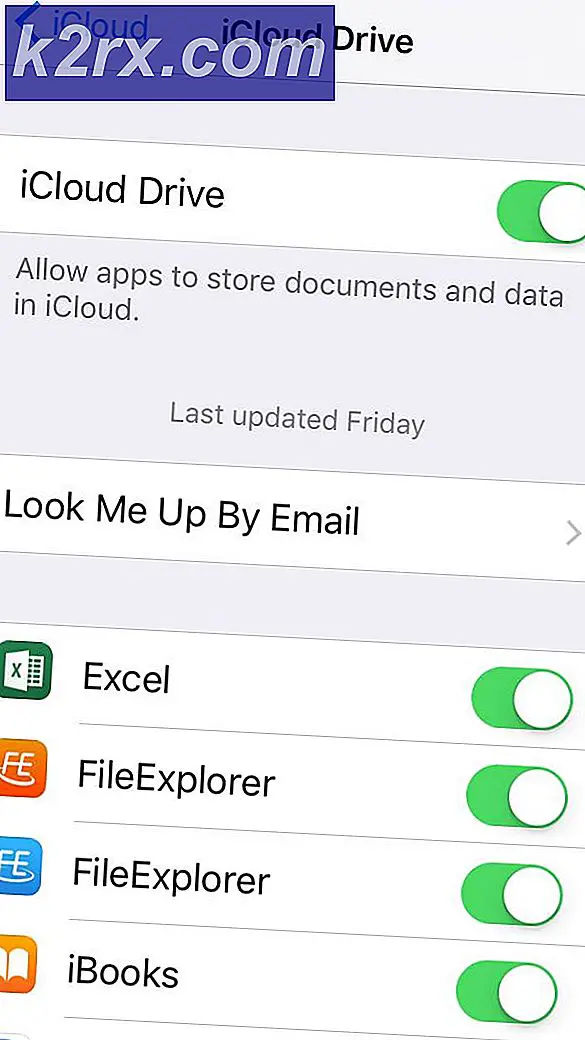Slik løser du vanlige problemer med Samsung Gear Fit 2 Pro
Den bærbare teknologien har ført verden til et helt annet nivå med sin trendfunksjon. Verden utvikler seg kontinuerlig med den nye teknologien, og bruken av Samsung Gear Fit 2 Pro Smart Band er ikke noe unntak. Det er så mange fordeler som denne gadgeten kommer med som gjør at du kan forenkle din daglige drift. Det vil gjøre det mulig for deg å holde oversikt over informasjon, underholdning og viktigst av helsen din. Smart Band blir ofte referert til som en treningssporing som er designet for å spore og overvåke ditt personlige treningsnivå. Dette inkluderer blant annet hjerterytme, kaloriforbruk, søvnkvalitet og avstand.
Som bruker av Samsung Gear Fit 2 Pro Smart Band kan du ha opplevd en rekke problemer som hindrer deg i å betjene Smart Band. Mange problemer kan oppstå, og du lurer kanskje på hva som kan være neste handling. Du trenger ikke å bekymre deg lenger, fordi vi er her for å gi deg den best mulige løsningen for Samsung Gear Fit 2 Pro-problemer.
Hva forårsaker at Samsung Gear Fit 2 Pro ikke fungerer som forventet?
Etter å ha mottatt flere rapporter fra flere brukere, bestemte vi oss for å undersøke problemet og kom med et sett med løsninger som løste problemet for de fleste av våre brukere. Vi har også sett på årsakene til at problemet oppstår, og listet dem nedenfor.
Nå som du har en grunnleggende forståelse av problemets natur, vil vi gå videre mot løsningene. Sørg for å implementere disse i den spesifikke rekkefølgen de er oppført i for å forhindre konflikter.
Løsning 1: Start utstyret og telefonen på nytt
Dette er det aller første trinnet du bør vurdere før du utfører andre ytterligere handlinger. Å starte Samsung Gear Fit 2 Pro på nytt og telefonen din vil hjelpe deg med å løse de fleste av Gear Fit-problemene dine. Det vil bli kvitt de tilfeldige midlertidige innstillingene og konfigurasjonene som prøver å hindre deg i å bruke enhetene dine godt.
For å starte Gear Fit 2 Pro Smart Band på nytt, må du trykke og holde inne av / på-knappen i 7 sekunder. Dette vil bidra til å løse Smart Band-problemer som omstartsløyfe, feil væroppdatering samt berøringsskjermfeil blant andre.
Løsning 2: Prøver å synkronisere dataene dine på nytt
Gear Fit kan ha problemer med å synkronisere med S Health-appdataene på mobiltelefonen din. Du må sørge for at enhetene dine er koblet til via Bluetooth, slik at du kan synkronisere helsedata fra Samsung mellom telefonen og smartbåndet. Du må også ha en Samsung-konto og en stabil internettforbindelse. For å oppnå dette må du følge trinnene nedenfor:
- Sørg for at din S helse-app er oppdatert. Dette oppnås ved å gå til Google Play-butikken og velge apper og deretter klikke på Oppdater alt.
- Omstart din telefonen og din Samsung Gear Fit.
- Tøm cache på begge Gear Fit Manager og S Health app og prøv det. For å oppnå dette må du navigere på innstillinger, deretter velge lagring og klikke på bufrede data å slette.
- Hvis det ikke svarer, kan du komme tilbake til innstillingene og slett data på både Gear Fit Manager og S Health-appen.
Løsning 3: Sørg for riktig Bluetooth-paring
Smartbandet ditt kan ha problemer med å ikke lykkes sammenkobling via Bluetooth. Dette kan forhindre at Smart Band fungerer, på grunn av manglende evne til å parre med smarttelefonen din. For å sikre at det er riktig Bluetooth-sammenkobling, må du slå på Bluetooth på smarttelefonen og Smart Band og vurdere løsningene nedenfor:
- Sjekk versjonen av telefonen din. Samsung Gear Fit 2 Pro fungerer bare med Android versjon 4.4 eller nyere versjoner og iOS 9.0 og nyere versjoner. Hvis dette kravet ikke er oppfylt, vil du ikke kunne koble Smart Band til telefonen via Bluetooth.
- Sjekk telefonens Bluetooth-versjon. Samsung Gear Fit 2 Pro har en Bluetooth-versjon på 4.2. Hvis du vil oppnå en vellykket forbindelse, må du sørge for at telefonen har en Bluetooth-versjon på ikke lavere enn 4. Du sjekker Bluetooth-versjonen ved å gå til innstillinger, klikke på apper, velge Bluetooth Share og sjekke versjonen.
- Slå på oppdagelig modus. For å la telefonen parre seg med Smart Band, må du sørge for at telefonen er synlig for Samsung Gear Fit 2 Pro.
- Forsikre deg om at parringsenhetene dine er i nærheten av tilkoblingsområdet. Forsikre deg om at avstanden mellom telefonen og Samsung Gear fit 2 Pro-Smart Band er innenfor 5 meter.
- Fjern all Bluetooth-historikken på telefonen for å tillate riktig paring med enheten. Dette vil forhindre unødvendig tilkobling til de gamle enhetene. Du kan oppnå dette ved å koble fra de tilkoblede enhetene en etter en som vist nedenfor.
- Omstart din telefonen og din Smart Band.
- Prøv å par din Samsung Gear Fit 2 Pro med telefonen.
Løsning 4: Oppdater fastvaren
En oppdatering av fastvaren er veldig viktig for å garantere at Samsung Gear Fit 2 Pro fungerer korrekt. Det vil hjelpe deg med å løse eventuelle problemer som vises i Smart Band, og lar brukerne også oppleve nye funksjoner. Smart-båndet er koblet til Samsung Gear-appen for å kunne fungere godt. Bruk av utdatert programvare kan føre til at Smart Band fungerer dårlig. For å oppnå dette må du velge Samsung Gear Manager på telefonen din og sjekke detaljene. Du må da klikke på Oppdater for å oppgradere programvaren til den nyeste versjonen.
Løsning 5: Redusere batteridreneringen
Samsung Gear Fit 2 Pro kan ha problemet med at batteriet tømmes for fort. Dette vil sannsynligvis skje etter en oppdatering som slår på Location og Wi-Fi og andre applikasjoner som kjører i bakgrunnen. Disse applikasjonene mens de er aktive, er tilbøyelige til å tømme batteriet ganske raskt. Du bør først vurdere å slå dem av, da dette vil bidra til å redusere at batteriet tømmes for fort. Problemet med å tømme batteriet er også en vanlig forekomst for de fleste brukere, og det er måter å redusere batteriets tømming.
Du må kanskje også vurdere å stanse Samsung Gear, S health og Gear Fit Manager. Etter dette må du starte telefonen på nytt og Samsung Gear Fit 2 Pro og overvåke om problemet er løst. Du må kanskje også tømme hurtigbufferen for disse programmene. Denne prosessen vil sannsynligvis få dreneringsproblemet til å stoppe.
Hvis ikke noe av dette fungerer, må du tilbakestille Smart Band. Denne prosessen vil slette alle dataene fra Gear-minnet; derfor bør du huske å ta sikkerhetskopier av viktige data som er lagret på enheten.
Løsning 6: Tilbakestill Samsung Gear Fit 2 Pro
De fleste av smartband-problemene dine blir sannsynligvis løst av denne løsningen. Dette bør være den siste løsningen å vurdere når alle de andre ikke fungerte. Ved å utføre denne løsningen sletter du alle data og innstillinger på enheten din og gjenoppretter den til sin opprinnelige standardtilstand. Videre vil det hjelpe deg med å kvitte deg med feil og feil som forårsaker problemene i Smart Band. For å tilbakestille Gear Fit 2 Pro, må du følge følgende prosedyre:
- trykk På-knapp for å åpne apper på skjermen.
- Klikk på innstillinger.
- Rull ned og trykk på Gear info.
- Rull ned og klikk på Tilbakestill utstyret.
Merk: Tilbakestilling av Samsung Gear Fit 2 Pro vil slette all data. Forsikre deg om at du har båndkonfigurasjonene dine tilgjengelig (hvis noen)